在工作和学习中,我们常常要和 PDF 文件打交道。PDF 文件一般由图片、文字、视频等多种内容构成,所以体积通常会很大。体积过大的 PDF 文件,保存、传输都不太方便。遇到这种情况,如何将 PDF 文件的大小压缩到满意的范围内呢?一起来看看这些压缩 PDF 文件体积的方法~
1、PDF文件压缩神器——UPDF
这是我平时最喜欢用的 PDF 软件,不仅能够压缩 PDF 文件,还有阅读、编辑、翻译等功能,可以说是满足一切关于 PDF 的需求了。其中,压缩就是我经常用的一个功能。
UPDF 的压缩功能非常人性化,你可以根据需求选择输出文档的不同质量,提前了解输出文档的具体体积。不管你是希望得到和原件质量相差无几的高清 PDF 文件,还是得到损失质量换取更小体积的普通 PDF 文件,这个软件都能满足你的需求!
【操作步骤】
①打开 UPDF,上传需要压缩的 PDF 文件;
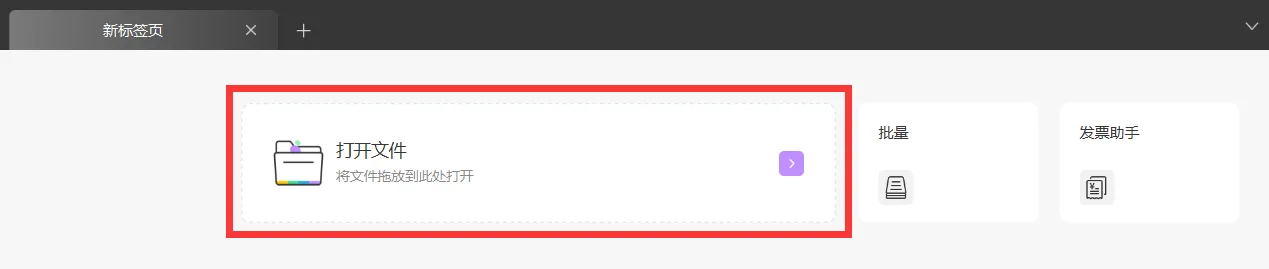
②菜单栏“文件”选项→“另存为其他”→“减少文件大小”;
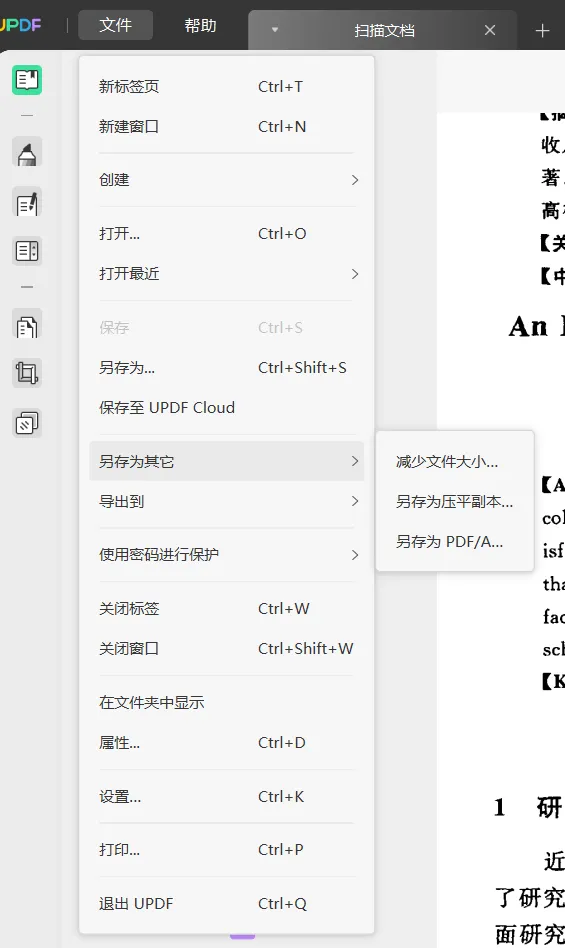
③选择相应的文件质量档位,再点击“另存为”,即可保存压缩后的 PDF 文件。
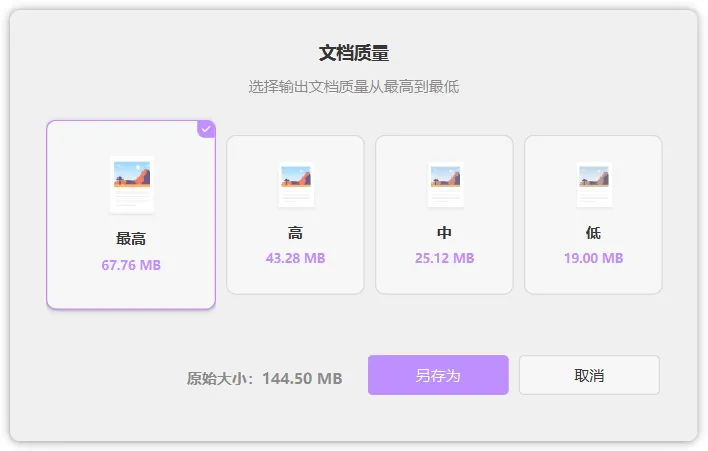
2、PDF文件压缩——爱伴功文档在线处理网站
这是我最近刚发现的宝藏网站,整体界面很简约,有一点点广告还是可以忍受的。和UPDF相似,它会给用户不同的压缩档位选择,但只提供三个档位,比 UPDF 提供的档位少一个。而且不同档位上标注的压缩百分比也不太精确,适用于对 PDF 文件压缩要求不是太高的用户。
还有一个重要的使用前提,就是如果采用这种在线方式对 PDF 文件进行压缩,就必须保证网络状态良好,否则上传、下载都有可能失败。
【操作步骤】
①打开网站,选择“文档瘦身”功能模块;
②上传需要压缩体积的 PDF 文件,选择相应的压缩档位;
③下载瘦身后的 PDF 文件。
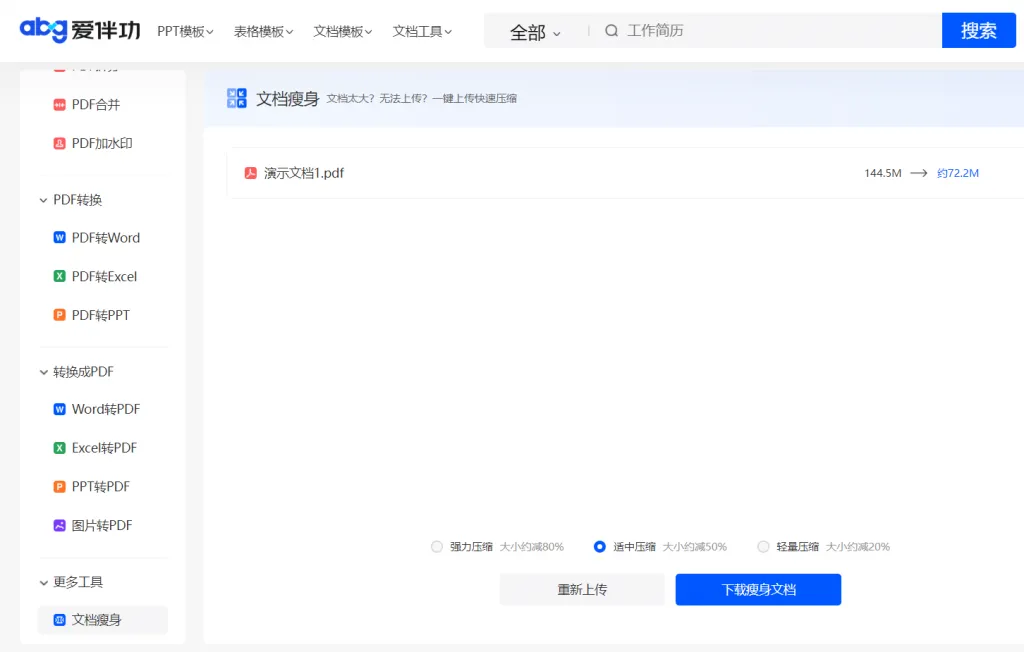
3、PDF文件压缩——借助 zip 自带的压缩功能
这个功能主要是通过电脑自带的压缩包功能压缩 PDF 文件的体积,虽然方便,但无法预知压缩后的 PDF 文件具体体积是多少。如果你压缩 PDF 文件的最终目的是传输,同时也不想下载其他辅助软件,可以试试使用这个方法。
【操作步骤】
①在任意硬盘中,右键选择新建压缩包;
②将需要压缩的 PDF 文件拖入压缩包中;
③等待 PDF 文件自动压缩,直接传输压缩包。
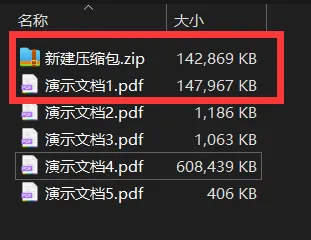
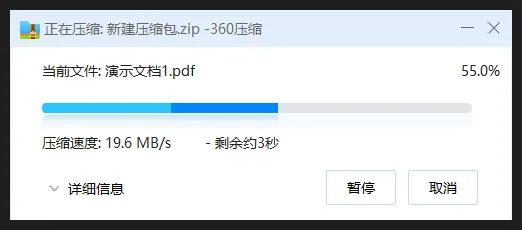
以上三个压缩 PDF 文件的方法,依次适合使用频率高、中、低的用户使用。如果你的工作或学习中经常会用到 PDF 文件,那么建议你选择 UPDF 作为自己的“小助手”,有了它,再也不用为 PDF 文件问题困扰了!
 UPDF
UPDF AI 网页版
AI 网页版 Windows 版
Windows 版 Mac 版
Mac 版 iOS 版
iOS 版 安卓版
安卓版

 AI 单文件总结
AI 单文件总结 AI 多文件总结
AI 多文件总结 生成思维导图
生成思维导图 深度研究
深度研究 论文搜索
论文搜索 AI 翻译
AI 翻译  AI 解释
AI 解释 AI 问答
AI 问答 编辑 PDF
编辑 PDF 注释 PDF
注释 PDF 阅读 PDF
阅读 PDF PDF 表单编辑
PDF 表单编辑 PDF 去水印
PDF 去水印 PDF 添加水印
PDF 添加水印 OCR 图文识别
OCR 图文识别 合并 PDF
合并 PDF 拆分 PDF
拆分 PDF 压缩 PDF
压缩 PDF 分割 PDF
分割 PDF 插入 PDF
插入 PDF 提取 PDF
提取 PDF 替换 PDF
替换 PDF PDF 加密
PDF 加密 PDF 密文
PDF 密文 PDF 签名
PDF 签名 PDF 文档对比
PDF 文档对比 PDF 打印
PDF 打印 批量处理
批量处理 发票助手
发票助手 PDF 共享
PDF 共享 云端同步
云端同步 PDF 转 Word
PDF 转 Word PDF 转 PPT
PDF 转 PPT PDF 转 Excel
PDF 转 Excel PDF 转 图片
PDF 转 图片 PDF 转 TXT
PDF 转 TXT PDF 转 XML
PDF 转 XML PDF 转 CSV
PDF 转 CSV PDF 转 RTF
PDF 转 RTF PDF 转 HTML
PDF 转 HTML PDF 转 PDF/A
PDF 转 PDF/A PDF 转 OFD
PDF 转 OFD CAJ 转 PDF
CAJ 转 PDF Word 转 PDF
Word 转 PDF PPT 转 PDF
PPT 转 PDF Excel 转 PDF
Excel 转 PDF 图片 转 PDF
图片 转 PDF Visio 转 PDF
Visio 转 PDF OFD 转 PDF
OFD 转 PDF 创建 PDF
创建 PDF PDF 转 Word
PDF 转 Word PDF 转 Excel
PDF 转 Excel PDF 转 PPT
PDF 转 PPT 企业解决方案
企业解决方案 企业版定价
企业版定价 企业版 AI
企业版 AI 企业指南
企业指南 渠道合作
渠道合作 信创版
信创版 金融
金融 制造
制造 医疗
医疗 教育
教育 保险
保险 法律
法律 政务
政务



 常见问题
常见问题 新闻中心
新闻中心 文章资讯
文章资讯 产品动态
产品动态 更新日志
更新日志














